4 způsoby, které musíte vědět, jak ovládat Android z počítače
„Jak ovládat telefon Android z PC? Mám v úmyslu udržovat svůj počítač a zařízení Android v synchronizaci, abych dosáhl lepší efektivity práce, ale nevím, jak to udělat. Co mohu udělat, abych konečně mohl ovládat svůj smartphone Android z počítače?
Drtivá většina uživatelů má přístup jak k počítačům, tak k chytrým telefonům. Proto je o to pohodlnější mít možnost ovládat jedno zařízení z druhého a snadno sdílet data a osobní informace. Android a Windows mají pevný podíl na trhu s operačními systémy svých příslušných zařízení. V této příručce budeme sdílet různé prostředky k ovládání telefonu Android z počítače.

Část 1. Mohu ovládat svůj telefon Android z počítače?
Uživatelská přívětivost OS Android jde na zcela novou úroveň, podobně jako u jakéhokoli jiného operačního systému nebo značky. Z telefonu Android můžete hrát širokou škálu her a snadno přistupovat k nejnovější aplikaci.
Možná se ptáte, zda je možné ovládat telefon Android z počítače. Odpověď je ano! Svůj Android můžete spravovat z počítače pomocí aplikací třetích stran. Tato funkce vám umožní luxus přistupovat k oblíbeným hrám a aplikacím na mnohem větší obrazovce.
V další části našeho průvodce se podělíme o to, jak můžete ovládat svůj telefon Android z pohodlí počítače.
Část 2. Ovládání telefonu Android z PC přes USB – MirrorGo:
Na internetu je k dispozici spousta emulátorů nebo aplikací třetích stran, které vám umožní plně ovládat telefon Android z počítače. Většina takových platforem je však pomalá a způsobuje riziko napadení malwarem jak v telefonu, tak v počítači.
Wondershare MirrorGo pokrývá všechny konce tím, že nabízí spolehlivost a rychlé rozhraní pro správu obsahu z jednoho zařízení do druhého. Aplikace je dostupná pro Android i iOS. Navíc vám umožňuje ovládat cílové zařízení, protože budete moci otevírat aplikace telefonu na mnohem větší obrazovce počítače.

Wondershare MirrorGo
Zrcadlete své zařízení Android do počítače!
- Pořiďte snímky obrazovky na zařízení Android a okamžitě je uložte do počítače.
- Přetahujte soubory z počítače do telefonu bez jakýchkoli omezení.
- Hrajte hry, otevírejte prezentace a dokonce sledujte filmy pomocí aplikace.
Nejprve si musíte stáhnout aplikaci do počítače se systémem Windows. Jakmile to uděláte, postupujte podle níže uvedeného podrobného průvodce a zjistěte, jak ovládat telefon Android z počítače.
Krok 1: Otevřete aplikaci a připojte zařízení Android k počítači
Po instalaci aplikace do počítače jednoduše spusťte MirrorGo. Dalším krokem je připojení telefonu k PC pomocí USB kabelu. Jakmile je zařízení připojeno, ujistěte se, že máte v nastavení USB povolenu možnost File Transfer.

Krok 2: Přizpůsobte nastavení telefonu Android
Klepněte na Nastavení z telefonu Android a přejděte na možnost O telefonu. Najděte v seznamu režim vývojáře a klepněte na něj 7krát. Jakmile zařízení Android vstoupí do režimu vývojáře, přejděte na Další nastavení a zapněte ladění USB, které vám umožní ovládat zařízení z počítače.

Krok 3: Ovládejte své zařízení Android z počítače
Přejděte do rozhraní MirrorGo a budete moci zobrazit obrazovku telefonu. Odtud můžete ovládat zařízení, otevírat libovolnou aplikaci nebo přenášet soubory.

Část 3. Ovládání telefonu Android z PC pomocí AirDroid
Existuje další aplikace s názvem AirDroid, která vám umožní snadno ovládat zařízení Android z počítače. Aplikace je rychlá a má plynulé GUI. Pro přístup k obsahu telefonu Android můžete použít jak webového, tak desktopového klienta. Způsob použití platformy je následující:
- Stáhněte si a nainstalujte aplikaci AirDroid a desktopového klienta do telefonu a PC. Navíc se přihlaste ke svému účtu AirDroid;
- Otevřete Desktop Client a klikněte na ikonu Binocular nalevo;
- Vyberte své zařízení Android;
- V nabídce klikněte na možnost Dálkové ovládání.
- Klikněte na Start-Root Authority a připojte své zařízení Android pomocí kabelu USB a zároveň povolte ladění USB z nabídky Možnosti vývojáře;
- Umožní vám vzdáleně spravovat zařízení Android.

Část 4. Existuje jiný způsob, jak ovládat Android z PC?
Pokud vám výše uvedené možnosti nefungují dobře a chcete se podívat na některé další možnosti ovládání, pak je tato část určena pro vás. Zde se zmíníme o utilitách dvou spolehlivých platforem, které vám poskytnou prostředky k ovládání Androidu z PC. Tyto dvě služby jsou následující:
- TeamViewer
- AirMore
- Vysor
1. TeamViewer:
Ke službě TeamViewer můžete přistupovat a ovládat zařízení Android a iOS ze svého počítače na dálku. Služba je neuvěřitelně rychlá a bezpečná. Při používání TeamViewer k dálkovému ovládání telefonu Android z PC byste se nemuseli obávat, že dojde k narušení vašich dat.
Platforma umožňuje přístup k obsahu vašeho zařízení Android z vaší kanceláře nebo počítače. Patří sem například dokumenty, obrázky a hlavně aplikace pro Android. Navíc, pokud jste nekomerční uživatel, můžete snadno přenášet soubory do a ze zařízení.

2. AirMore:
AirMore je webový klient, který je nástrojem pro správu mobilních zařízení, který můžete použít k procházení obsahu telefonu Android přes PC. Platforma nabízí uživateli plynulé prohlížení fotografií. To znamená, že můžete importovat a exportovat obrázky z Androidu do PC jedním kliknutím.
AirMore vám navíc může nabídnout bezdrátovou správu souborů, zálohování a obnovu dat. Služba je dostupná i pro zařízení Apple iOS.
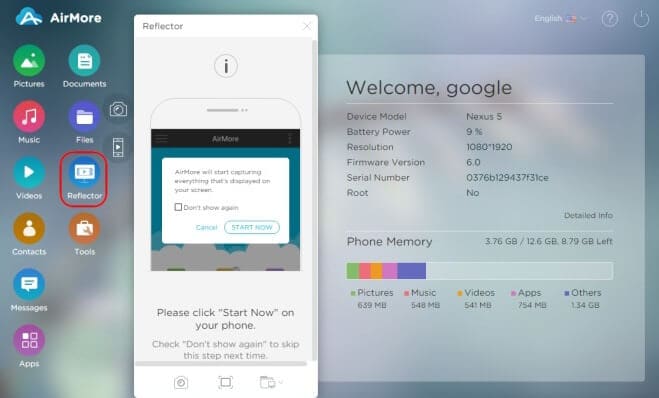
3. Vysoř
Není nic otravného, než spravovat dvě zařízení, jako je PC a Android najednou. V profesionálním nastavení by drobná chyba mohla být katastrofální. Ovládání nebo správa telefonu Android z počítače by vám poskytla více prostoru pro vaše osobní a profesionální činnosti.
Pomocí aplikace Vysor můžete svůj telefon Android plně ovládat z počítače. V této části si ukážeme způsob ovládání zařízení Android z PC s USB prostřednictvím aplikace Vysor:
- Chcete-li tuto metodu povolit, musíte nainstalovat ovladače ADB pro Windows. Tyto ovladače jsou ovladačem Google USB. Přijdou vhod, když máte v úmyslu provádět ladění ADB se zařízeními Android na vašem PC;
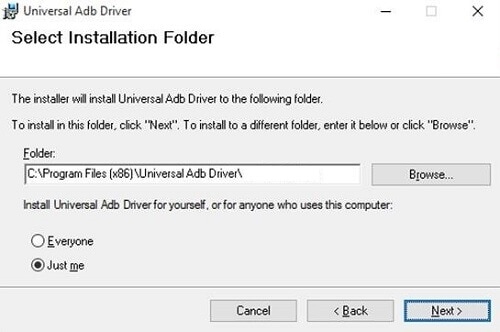
- Zvedněte své zařízení Android a povolte ladění USB, které umožní připojení z počítače k telefonu. Budete muset připojit telefon Android pomocí kabelu USB a otevřít Možnosti vývojáře z nabídky Nastavení;
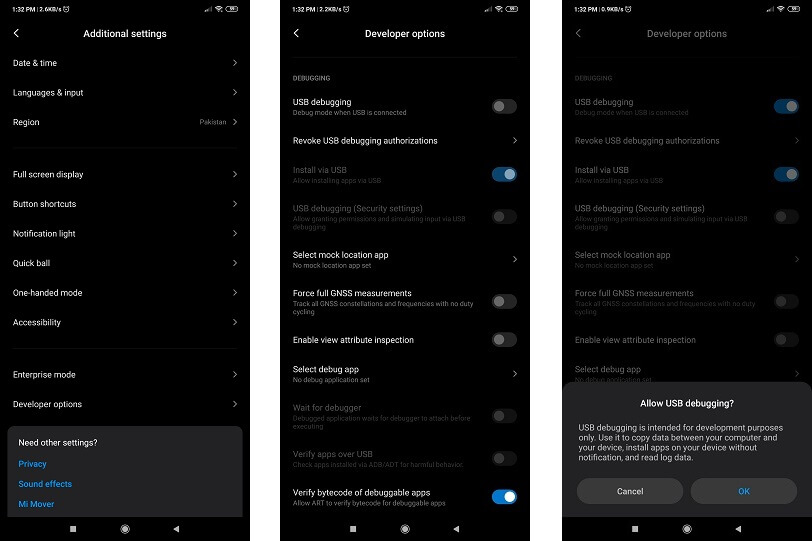
- Nyní přejděte do obchodu s aplikacemi svého prohlížeče Google Chrome. Přidejte odtud rozšíření Vysor do prohlížeče a spusťte jej;
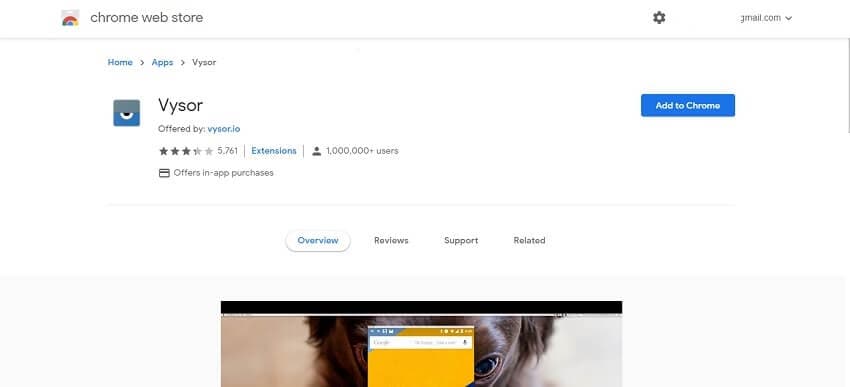
- Klikněte na Najít zařízení z rozhraní a vyberte svůj telefon Android;

- Desktopová aplikace automaticky nainstaluje Vysor do vašeho telefonu Android;
- Budete mít přístup k telefonu Android z počítače pomocí Vysor.
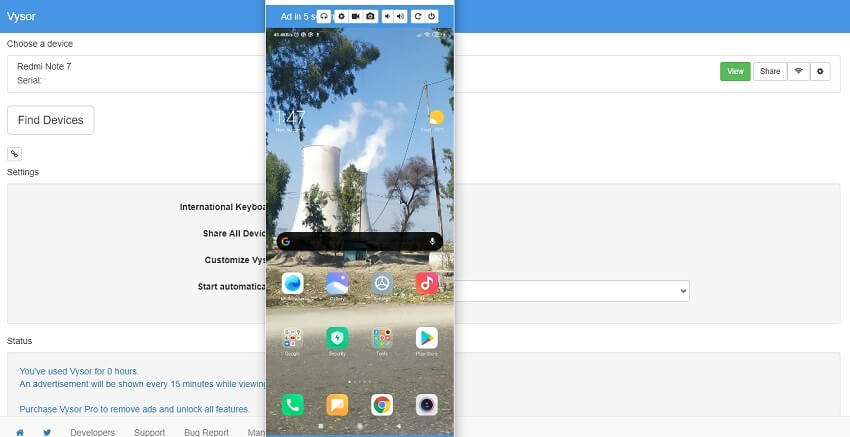
Závěr:
Jak již bylo zmíněno dříve, je docela užitečné mít možnost spravovat smartphone z omezení stolního počítače. Šetří čas a větší obrazovka počítače má své vlastní výhody. Je však nutné přistupovat pouze k těm možnostem, které nabízejí kompletní zabezpečení obsahu vašeho zařízení Android i PC. Informace o platformách, které jsme sdíleli v této příručce, jsou spolehlivé a poskytují rychlý způsob ovládání systému Android z počítače.
poslední články